AI怎么新增渐变色板
来源:网络收集 点击: 时间:2024-05-21【导读】:
我们在AI中绘制图形的时候,经常会用到渐变色,那么如果每次我们使用的时候都需要一次一次的调整的话,这样就觉得很不方便,下面给大家介绍一下AI怎么新增渐变色板。工具/原料more操作电脑:Dell笔记本电脑 操作系统:windows 10 软件版本:Adobe illustrator CC 2018方法/步骤1/6分步阅读 2/6
2/6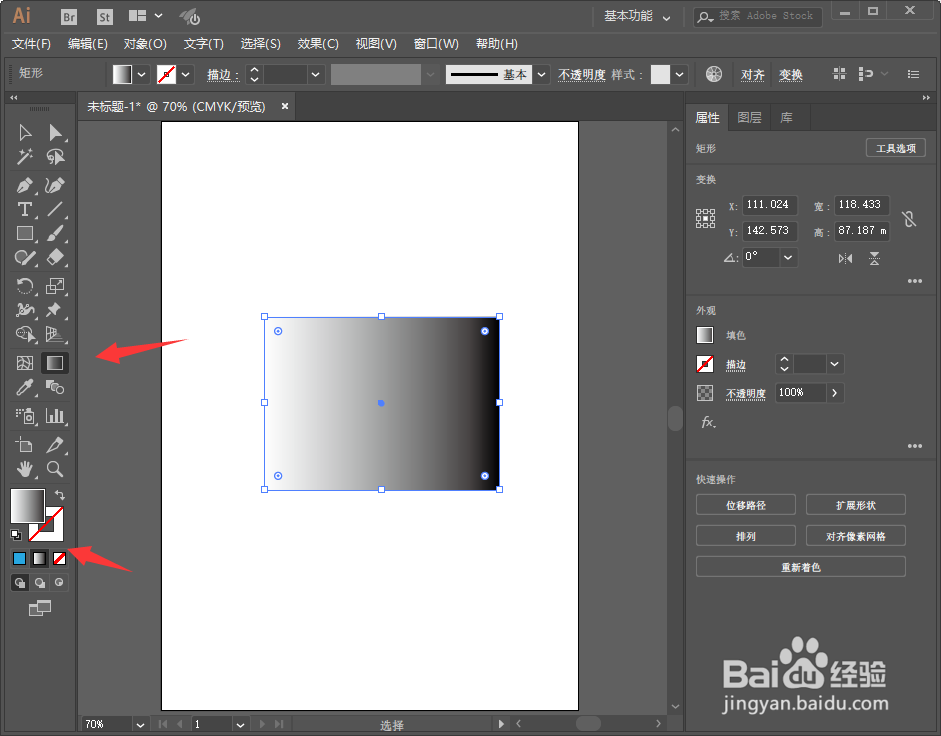 3/6
3/6 4/6
4/6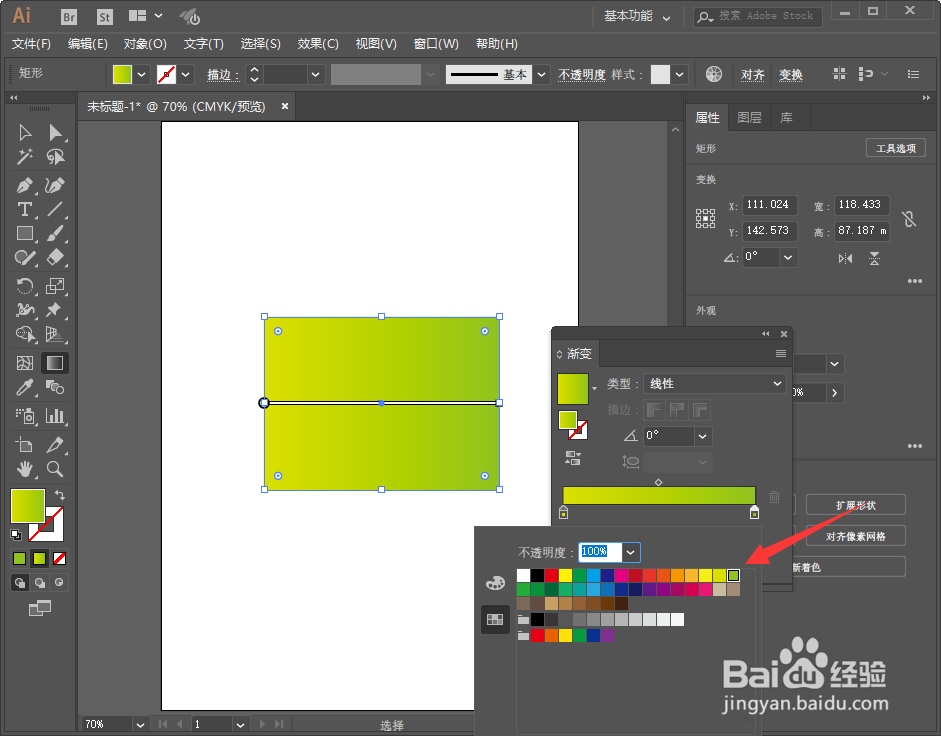 5/6
5/6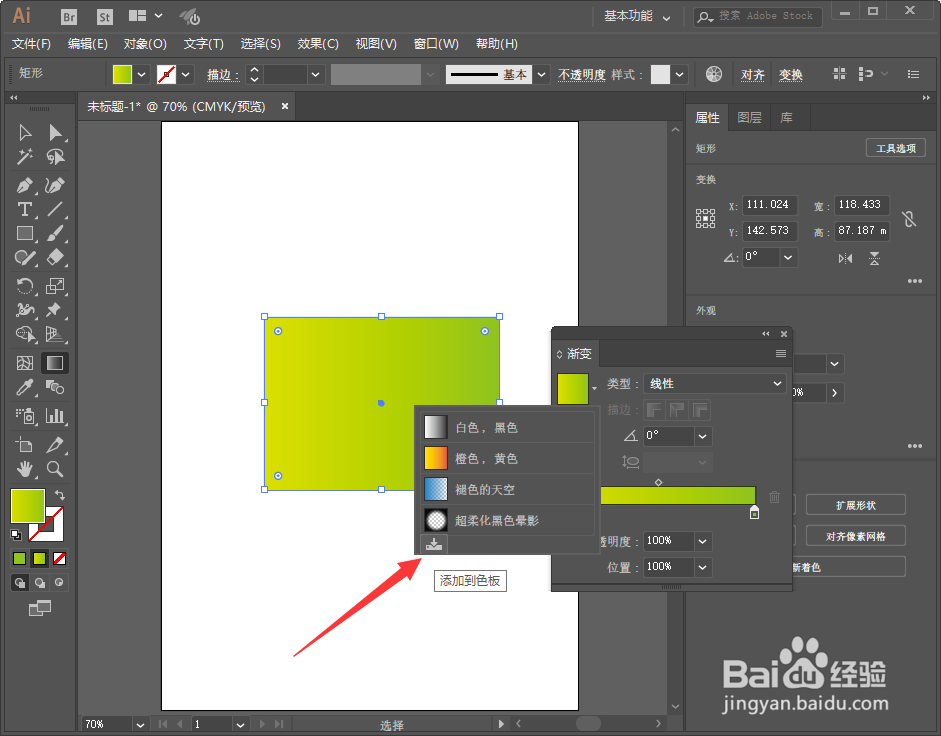 6/6
6/6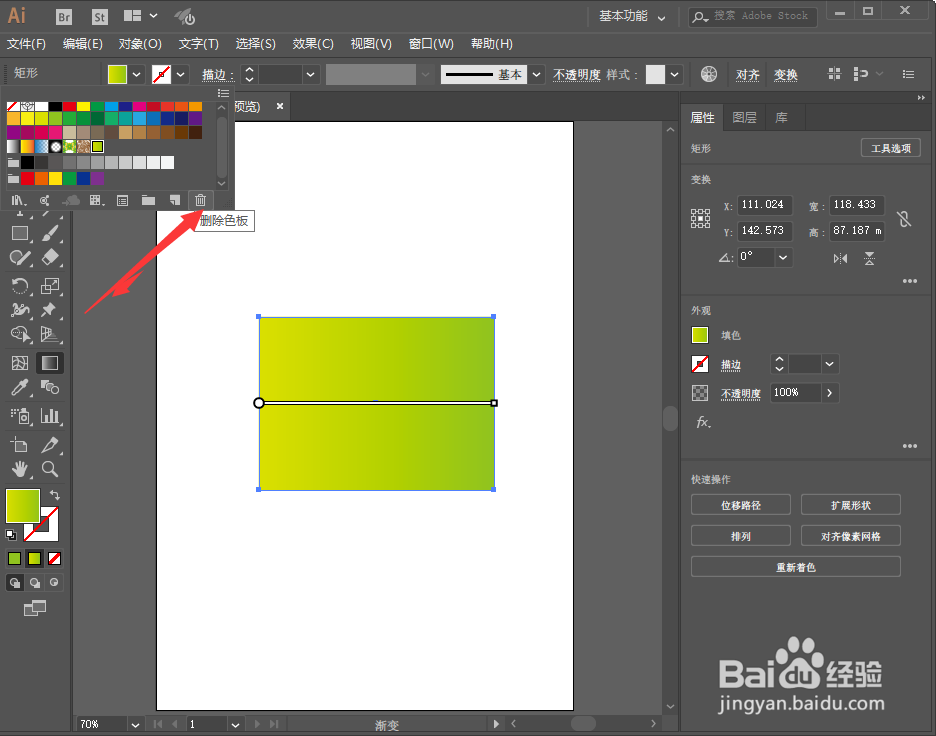 总结1/1
总结1/1
我们打开软件,新建一个画布,然后选择矩形工具画出一个矩形图形,如下图所示;
 2/6
2/6然后我们选择渐变工具,下方也选择渐变,接着取消描边,如下图所示;
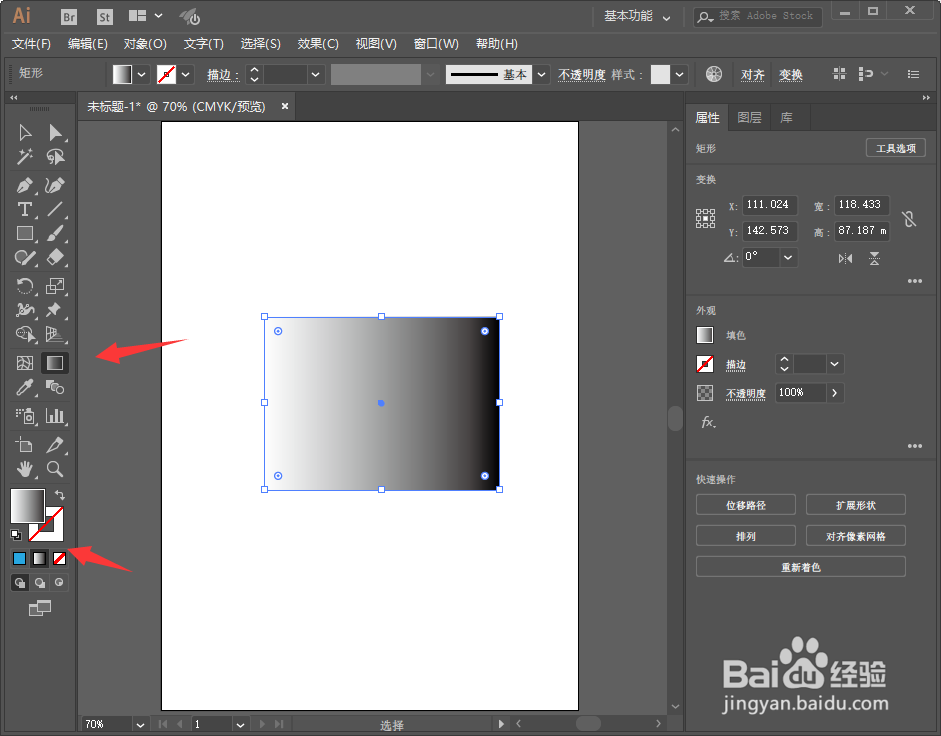 3/6
3/6这时候就会弹出渐变对话框,我们双击一个色板,选取合适的颜色;
 4/6
4/6我们用同样的操作将后面的那个色板也更换成自己需要的颜色,如下图所示;
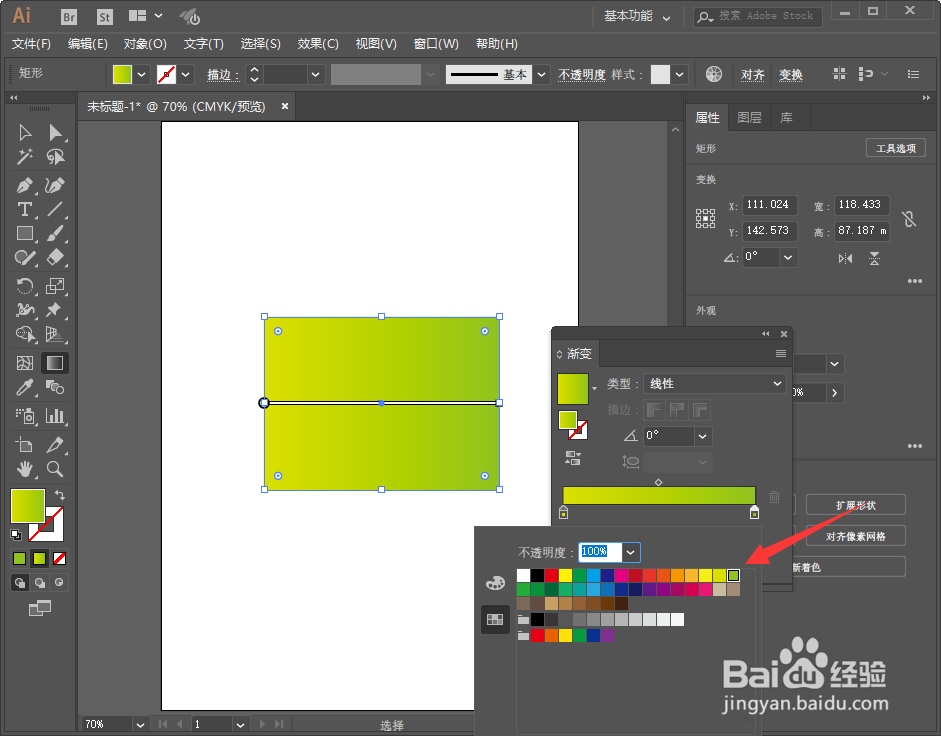 5/6
5/6接着我们在渐变的对话框中选择渐变颜色显示处的下拉箭头,我们在弹出的选项中选择添加到色板,这时候色板就会出现这个渐变颜色了;
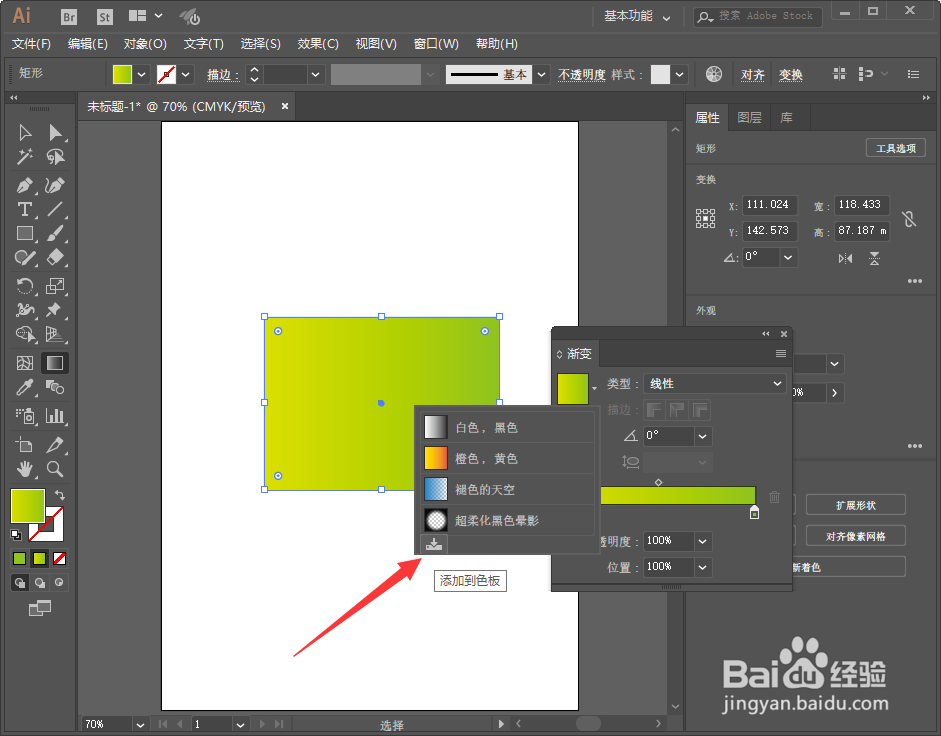 6/6
6/6如果我们想要删除这个色板,直接点击属性栏的渐变颜色,找到这个颜色,并且点击下方的垃圾桶标记,也就是删除按钮即可。
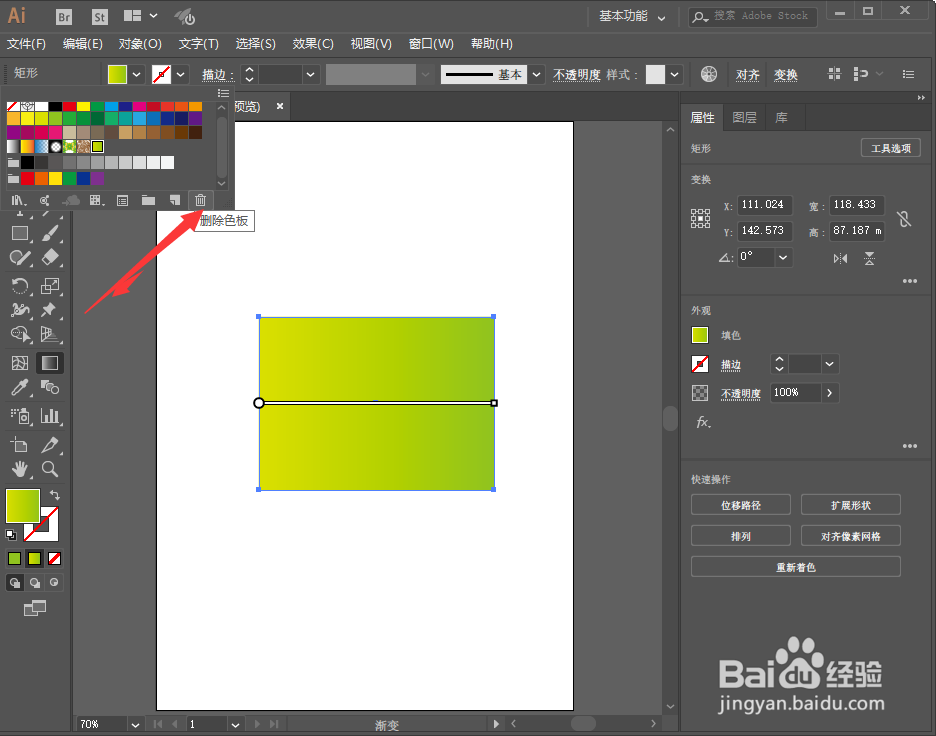 总结1/1
总结1/11.打开软件,新建画板,然后选择矩形工具画出一个矩形图形;
2.选择渐变工具,下方也选择渐变,接着取消描边;
3.弹出渐变对话框,我们双击色板,选取合适的颜色即可;
4.我们在渐变的对话框中选择渐变颜色显示处的下拉箭头,我们在弹出的选项中选择添加到色板,这时候色板就会出现这个渐变颜色了;
5.如果我们想要删除这个色板,直接点击属性栏的渐变颜色,找到这个颜色,并且点击下方的垃圾桶标记,也就是删除按钮即可。
AI渐变画板版权声明:
1、本文系转载,版权归原作者所有,旨在传递信息,不代表看本站的观点和立场。
2、本站仅提供信息发布平台,不承担相关法律责任。
3、若侵犯您的版权或隐私,请联系本站管理员删除。
4、文章链接:http://www.1haoku.cn/art_820340.html
 订阅
订阅